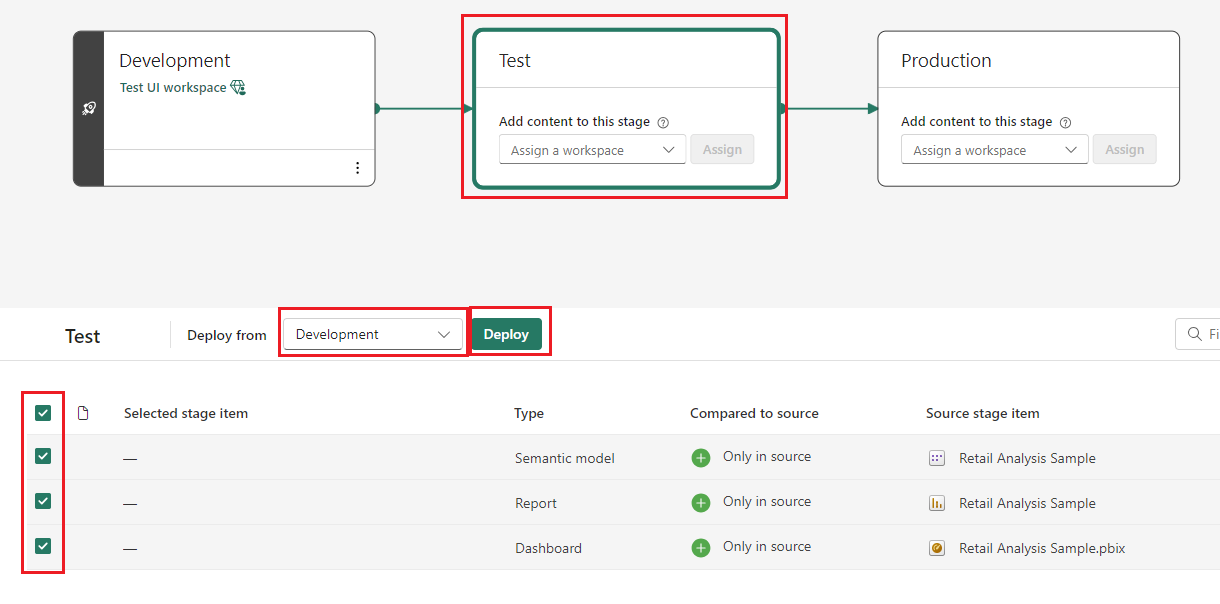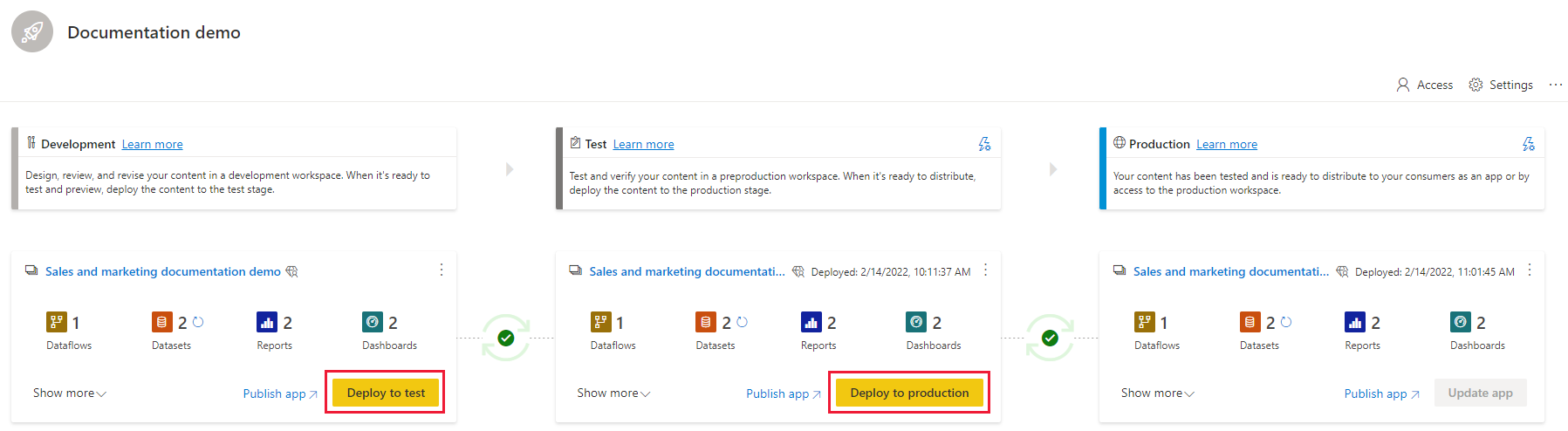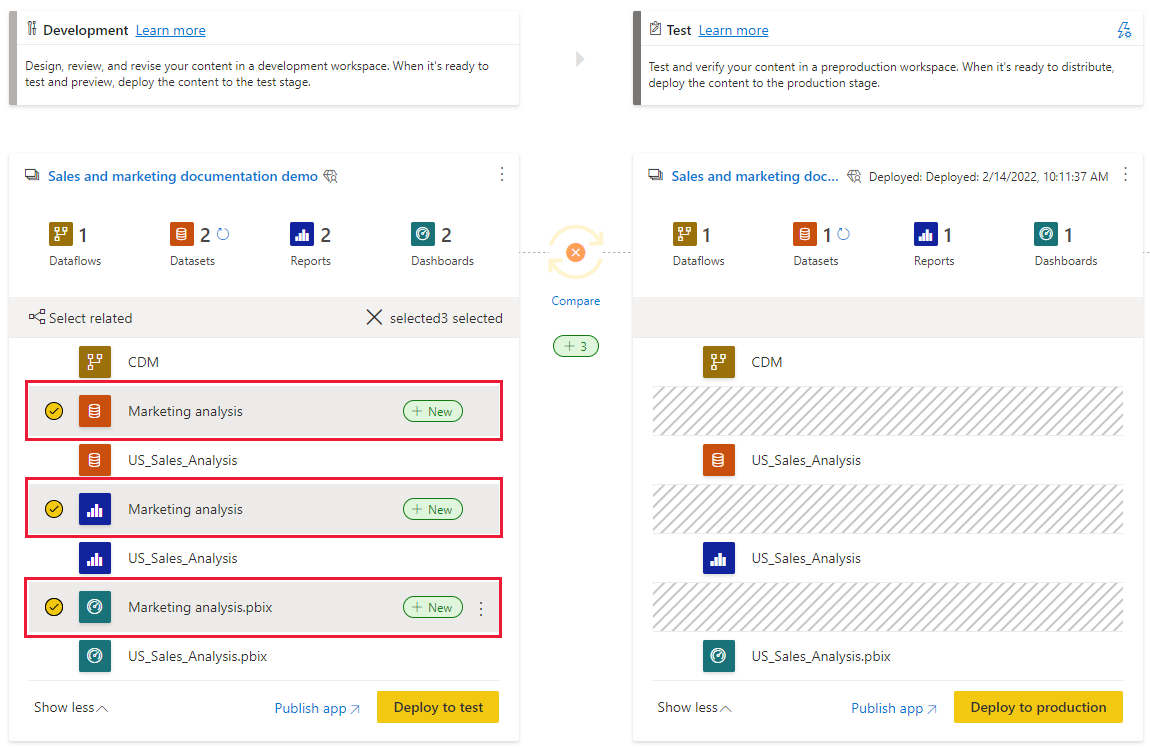Implantar conteúdo usando pipelines de implantação
Qualquer usuário licenciado que é, pelo menos, colaborador no workspace de origem e de destino pode implantar conteúdo em um estágio de destino não atribuído. O workspace deve residir em uma capacidade para a implantação ser concluída.
Você também pode usar as APIs REST de pipelines de implantação para executar as implantações programaticamente. Para obter mais informações, confira Automatizar o pipeline de implantação usando as APIs e o DevOps.
Observação
A nova interface do usuário do pipeline de implantação está na versão prévia. Para ativar ou usar a nova interface do usuário, consulte Começar usando a nova interface do usuário.
Implantar em um estágio vazio
Se você já tiver um workspace que gostaria de usar com um estágio específico, em vez de implantar, poderá atribuir esse workspace ao estágio apropriado.
Quando você implanta o conteúdo em um estágio vazio, as relações entre os itens são mantidas. Por exemplo, um relatório associado a um modelo semântico na fase de origem é clonado juntamente com seu modelo semântico, e os clones são associados de modo semelhante no espaço de trabalho de destino. A estrutura de pastas também é mantida. Se você tiver itens em uma pasta no estágio de origem, uma pasta será criada no estágio de destino. Como uma pasta é implantada somente se um de seus itens for implantado, uma pasta vazia não poderá ser implantada.
Depois que a implantação for concluída, atualize o modelo semântico. Para obter mais informações, confira implantar conteúdo em um estágio vazio.
Opções de implantação
Os pipelines de implantação oferecem três opções quando se trata de implementar seu conteúdo:
Implantar todo o conteúdo: implanta todo o seu conteúdo em um estágio adjacente.
Implantação seletiva: selecione qual conteúdo implantar em um estágio adjacente.
Implantação com versões anteriores – implantar conteúdo de um estágio posterior em um estágio anterior. Atualmente, essa funcionalidade só está disponível ao implantar em um estágio vazio.
Depois de escolher como implantar o seu conteúdo, você poderá Revisar a implantação e deixar uma observação.
Exibir todo o conteúdo
- Selecione o estágio de destino.
- No menu suspenso, escolha um estágio adjacente do qual implantar.
- Selecione os itens que você deseja implantar.
- Selecione o botão Implantar.
O processo de implantação cria um workspace duplicado no estágio de destino. Esse workspace inclui todo o conteúdo selecionado do estágio de origem.
Implantação seletiva
Se não quiser implantar tudo a partir desse estágio, você poderá selecionar itens específicos para implantação. Selecione o link Mostrar mais e, em seguida, selecione os itens que deseja implantar. Quando você seleciona o botão Implantar, apenas os itens selecionados são implantados na próxima etapa.
Os itens de malha geralmente estão relacionados a outros itens ou dependem deles. Painéis, relatórios, modelos semânticos, fluxos de dados, Lakehouses e Warehouses são exemplos de itens que podem ser relacionados a outros itens ou dependentes deles. Para incluir todos os itens relacionados ao item que você deseja implantar, use o botão selecionar relacionados. Por exemplo, se você quiser implantar um relatório na próxima etapa, clique no botão Selecionar relacionado para marcar o modelo semântico ao qual o relatório está conectado, de modo que ambos sejam implantados juntos e o relatório não seja interrompido.
Se não quiser implantar tudo a partir desse estágio, você poderá selecionar apenas itens específicos para implantação. Como painéis, relatórios, modelos semânticos e fluxos de dados podem ter dependências, use o botão selecionar relacionados para visualizar todos os itens dos quais o item selecionado é dependente. Por exemplo, se você quiser implantar um relatório na próxima etapa, clique no botão Selecionar relacionado para marcar o modelo semântico ao qual o relatório está conectado, de modo que ambos sejam implantados juntos e o relatório não seja interrompido.
O botão implantar mostra o número de itens selecionados para implantação.
Itens sem suporte também são mostrados nesta lista. Itens sem suporte não podem ser implantados, mas podem ser filtrados.
Observação
- Não é possível implantar um item do Fabric na fase seguinte se os itens dos quais ele depende não existirem na fase em que você está implantando. Por exemplo, a implantação de um relatório sem um modelo semântico falhará, a menos que o modelo semântico já exista na fase de destino.
- Você pode obter resultados inesperados se escolher implantar um item sem o item do qual ele depende. Isso pode acontecer quando um modelo semântico ou um fluxo de dados na fase de destino é alterado e não é mais idêntico ao que você está implantando na fase em que você está implantando.
Ao implantar espaços de trabalho que contêm pastas, as seguintes regras se aplicam:
- Itens do mesmo nome e tipo são emparelhados. Se houver dois itens com o mesmo nome e tipo em um espaço de trabalho, os itens serão emparelhados com itens no estágio de destino somente se o caminho for o mesmo (se eles estiverem no mesmo estágio).
- Como uma pasta é implantada somente quando um ou mais de seus itens são implantados, uma pasta vazia não pode ser implantada.
- Pastas individuais não podem ser implantadas manualmente na implantação. Sua implantação é acionada automaticamente quando um ou mais de seus itens são implantados.
- A implantação de apenas alguns itens em uma pasta atualiza a estrutura de todos os itens na pasta no estágio em que está sendo implantado, mesmo que os próprios itens não sejam implantados.
- A hierarquia de pastas de itens emparelhados é atualizada somente durante a implantação. Durante a atribuição, após o processo de emparelhamento, a hierarquia de itens emparelhados ainda não é atualizada.
Implantação em estágios anteriores
Ocasionalmente, você pode desejar implantar conteúdo em um estágio anterior. Por exemplo, se você atribuir um espaço de trabalho existente a uma fase de produção e depois implantá-lo em uma versão anterior, primeiro na fase de teste e depois na fase de desenvolvimento. A implantação em um estágio anterior funcionará apenas se esse estágio estiver vazio.
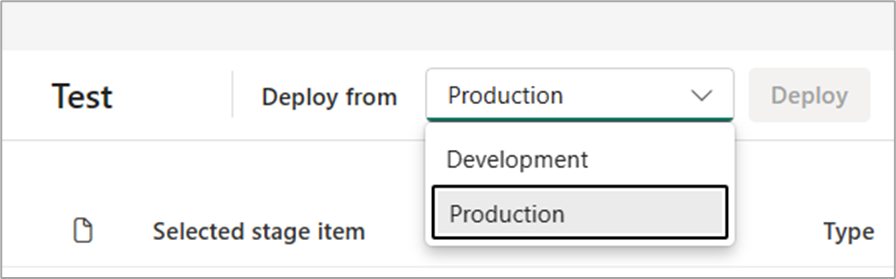
Revisar sua implantação e deixar uma anotação
Depois de selecionar o conteúdo a ser implementado, uma janela pop-up listará todos os itens que você está prestes a implantar. Você pode revisar a lista e adicionar uma anotação ou um comentário à implantação. A adição de uma anotação é opcional, mas é altamente recomendada, pois as anotações são adicionadas ao histórico de implantação. Com uma anotação para cada implantação, a revisão do histórico de seus pipelines se torna mais significativa.
Para deixar uma anotação, expanda a opção Adicionar uma anotação e escreva sua anotação na caixa de texto. Quando estiver pronto para implantar, selecione Implantar.
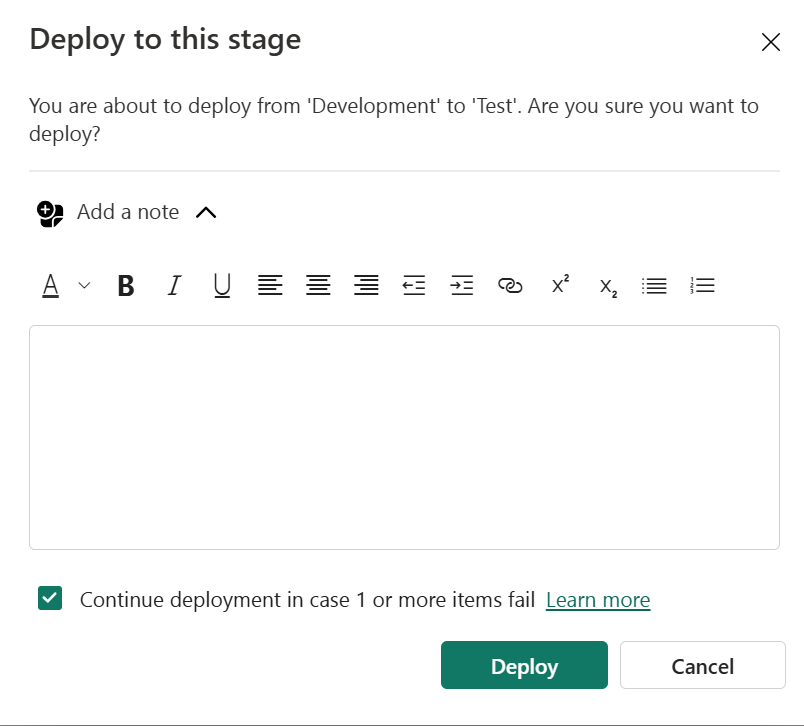
Implantar conteúdo de um estágio para outro
Depois de ter conteúdo em um estágio de pipeline, você pode implantá-lo no próximo estágio. A implantação de conteúdo em outro estágio geralmente é feita após a execução de algumas ações no pipeline. Por exemplo, fazer alterações de desenvolvimento em seu conteúdo no estágio de desenvolvimento ou testar o conteúdo no estágio de teste. Embora você possa ter até 10 fases diferentes no pipeline, um fluxo de trabalho típico para mover o conteúdo é do desenvolvimento para a fase de teste e, em seguida, do teste para a produção. Saiba mais sobre esse processo na seção implantar conteúdo em um workspace existente.
Ao implantar o conteúdo em uma fase que já tenha outro conteúdo, selecione os itens que você deseja implantar. Um item emparelhado com outro item no estágio de origem (o nome do item emparelhado aparece na última coluna) é substituído por ele.
As relações entre os itens não são mantidas. Portanto, se você implantar um relatório que esteja associado a um modelo semântico na fase de origem, somente o relatório será implantado. Se você quiser implantar tudo conectado ao relatório, use o botão Selecionar relacionados.
Para implantar o conteúdo no próximo estágio no pipeline de implantação, selecione os itens e, em seguida, selecione o botão implantar.
Ao revisar os cartões de estágio de teste e produção, você pode ver a data e hora da última implantação. Isso indica a última vez que o conteúdo foi implantado no estágio.
O tempo de implantação é útil para determinar quando um estágio foi atualizado pela última vez. Ele também poderá ser útil se você quiser acompanhar o tempo entre as implantações de teste e produção.